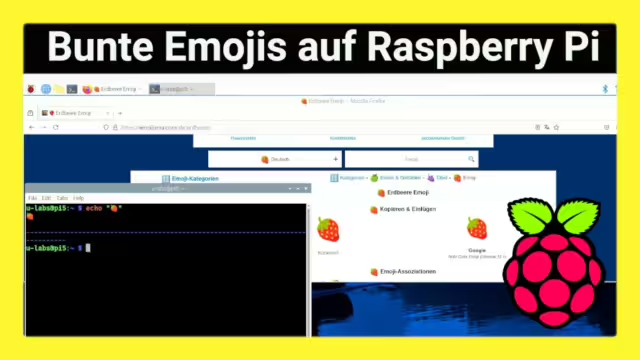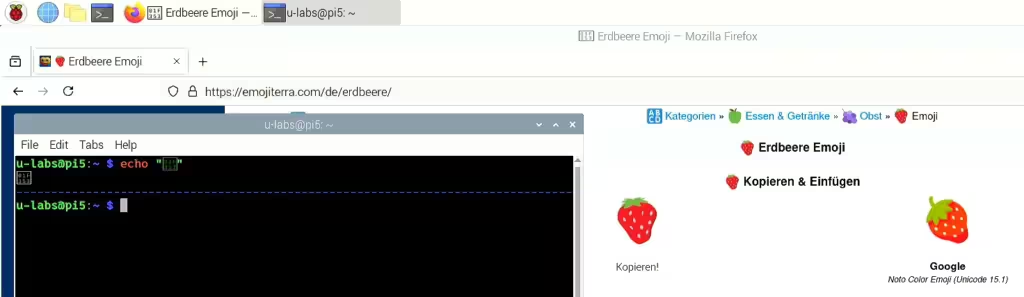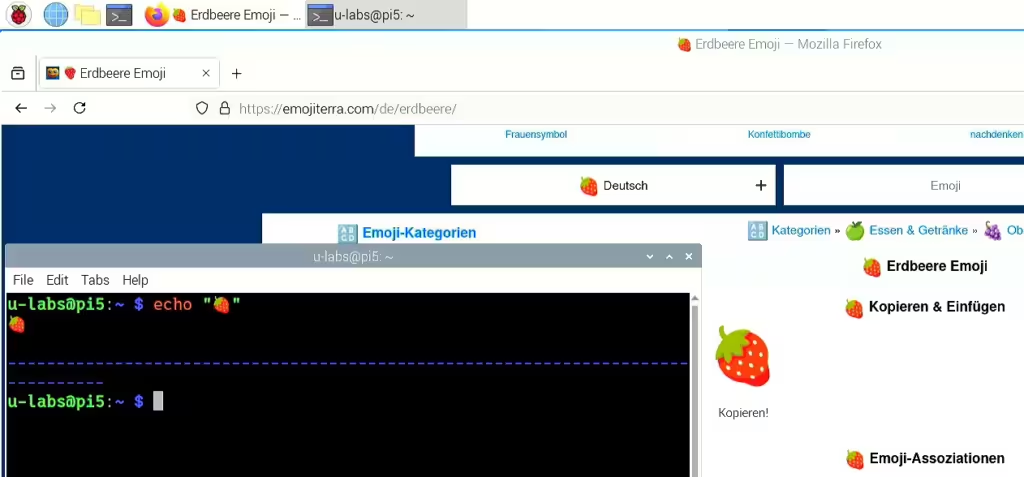Unicode-Emojis haben sich längst durchgesetzt und ermöglichen es, zahlreiche Symbole im reinen Text zu verwenden. Beispielsweise können Konsolenprogramme mit passenden Icons aufgehübscht werden. Auf dem Raspberry Pi funktioniert das jedoch nicht – statt beispielsweise einer Erdbeere zeigt das aktuelle Raspberry Pi OS 12 lediglich einen Kasten mit Symbolen an:
Das ist kein Problem mit der Obstsorte, sondern tritt analog mit anderen Emojis auf. Der Wechsel der Schrift brachte kein Ergebnis, wie man sieht. Eben so wenig die Installation von Nerd-Schriften, welche mit Icons gepatcht sind.1 Damit lassen sich nur exa, eza & co. zum laufen bringen. Das ist ein Anfang, aber Unicode-Emojis bleiben kaputt. Nicht nur in der Konsole, sondern beispielsweise auch der Beschriftung des Browser-Fensters in der Taskleiste oben.
Es fehlen Schriften zur Darstellung der Standard-Emojis, die auf meinem Manjaro Desktop bereits installiert sind und daher per SSH problemlos funktionieren. Zur Lösung existiert ein Sammelpaket namens fonts-noto, welches mit rund 800 MB Speicherbedarf jedoch immens groß ist:
Zwar wird das Problem gelöst, aber fast 800 MB für ein paar Emojis? Das schien mir übertrieben und ich habe einen Blick auf die Abhängigkeiten geworfen.2 Das Paket fonts-noto-core klingt schlanker, genügt jedoch nicht. Obwohl laut Dokumentation noch immer eine ganze Reihe an Schriften enthalten sind.3
Erfolg brachte das vielversprechend klingende fonts-noto-color-emoji:
sudo apt install fonts-noto-color-emoji
Nach dessen Installation genügt das Schließen und erneut Öffnen des Terminals, damit Emojis wie z.B. die Erdbeere angezeigt werden. In der Taskleiste reicht das Neustarten des Browsers nicht. Hierfür muss das gesamte Betriebssystem einmal neu gestartet werden, dann lassen sie sich systemweit nutzen:
Das gilt beispielsweise auch für ble.sh, wenn man dort mein Beispiel (oder ein selbst angepasstes) mit Emojis in der Statuszeile verwendet: